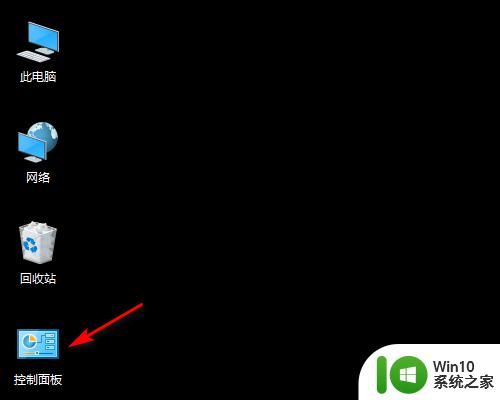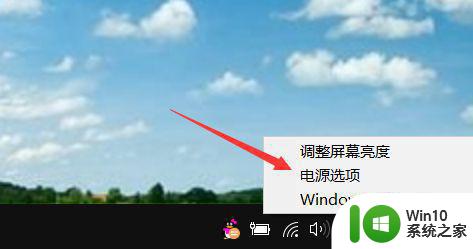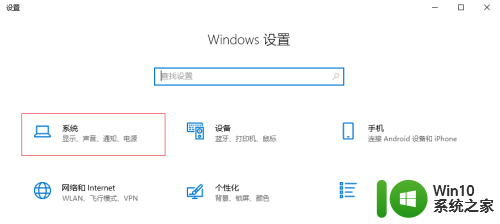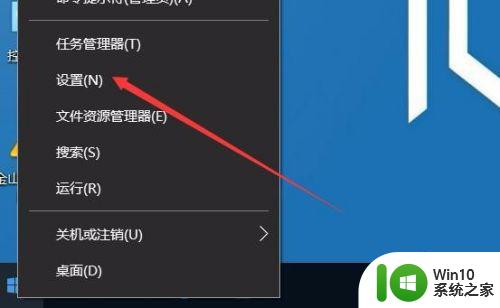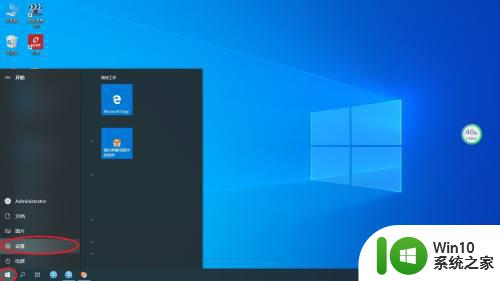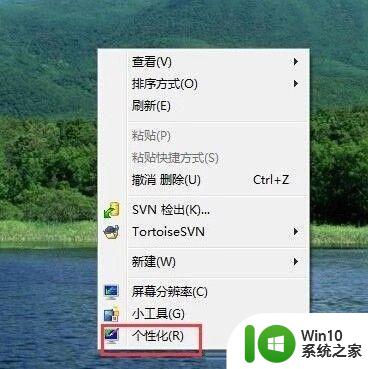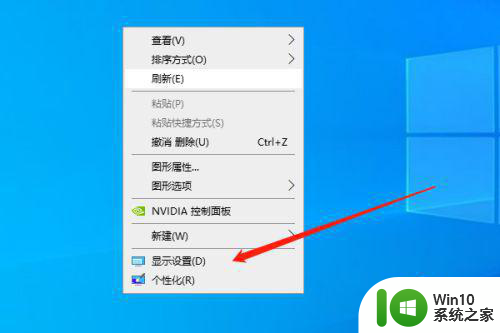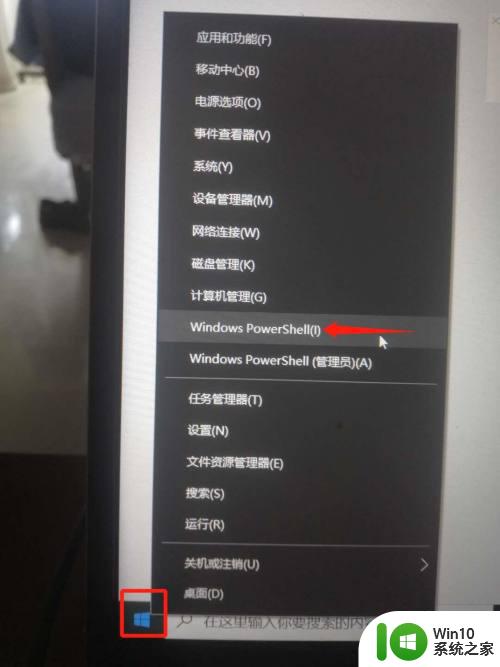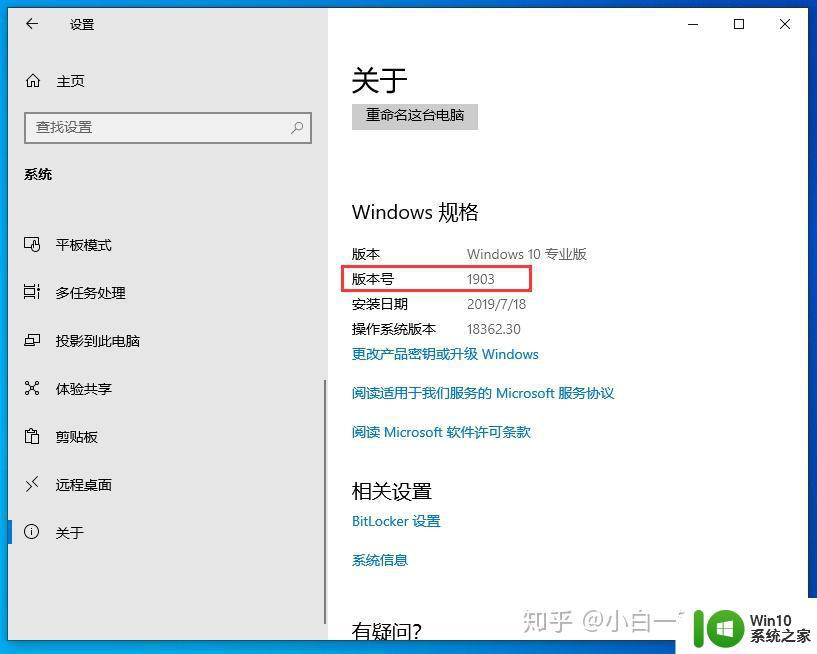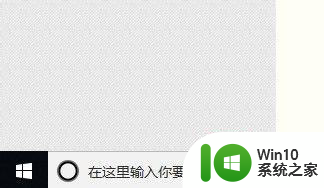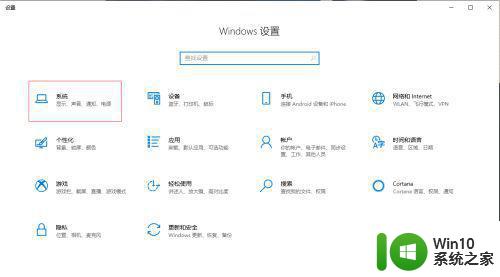win10节能模式怎么打开 Windows10如何自动开启节能模式
更新时间:2023-12-23 10:39:08作者:yang
在如今高速发展的科技时代,人们对节能环保的意识越来越强烈,而对于Windows10操作系统用户来说,开启节能模式不仅能够减少电脑的功耗,延长电池的使用时间,还能为环境保护做出贡献。如何打开Win10的节能模式呢?幸运的是Windows10提供了自动开启节能模式的功能,让用户可以更加便捷地享受节能带来的种种好处。接下来我们将为您详细介绍Windows10如何自动开启节能模式的方法。
解决方法:
1、我们首先点击右下角的电源选项弹出菜单提示,这里我们直接点击电源选项。
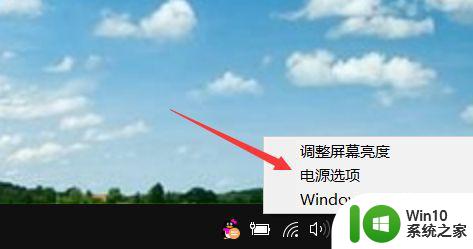
2、点击之后我们依次在电源选项的操作栏下找找到我们的创建电源计划。
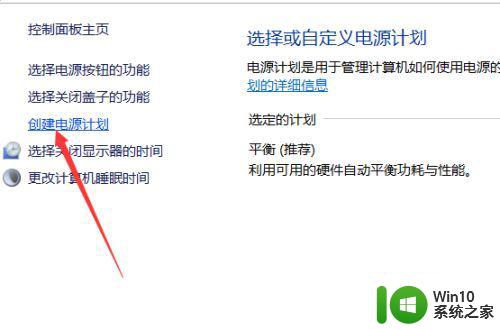
3、点击之后在创捷电源计划这个栏目下就可以找到我们的节能模式了。点击---确定即可应用。
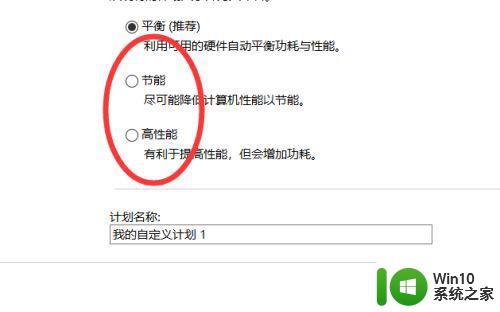
以上就是如何打开win10节能模式的全部内容,如果您遇到了这个问题,您可以按照以上方法来解决,希望这能对大家有所帮助。